
Как да създадете хипервръзка в Microsoft Word?
Статията ще покаже как да се създадат хипервръзки в Word.
Всички се срещнахме с различни връзки на страниците на сайтовете в интернет. Но мнозина са запознати с това как да създадат хипервръзка в " Майкрософт Уърд.-? В днешния преглед ще говорим за това и ще се запознаем с инструкции стъпка по стъпка.
Малко за хиперслиците
Хипервръзките са такива връзки на страницата, която ни пренасочват към други страници. Освен това пренасочването се прави задължително на друг сайт или страница. Хипервръзката може също да въведе в документ на компютъра.
Създаване на връзка в текстов документ може да бъде почти същият като в други програми. Хипервръзката е обичайният обект, който използва само, за да можем бързо да се обърнем към мястото, което той показва.
Как се създават хипервръзки?
За да започнете, направете връзка като маркер, водещ до конкретно място за документи:
- Отворим документа и намерим предложение, на което искате да създадете маркер. Ще поставим курсора на мишката вляво от него.
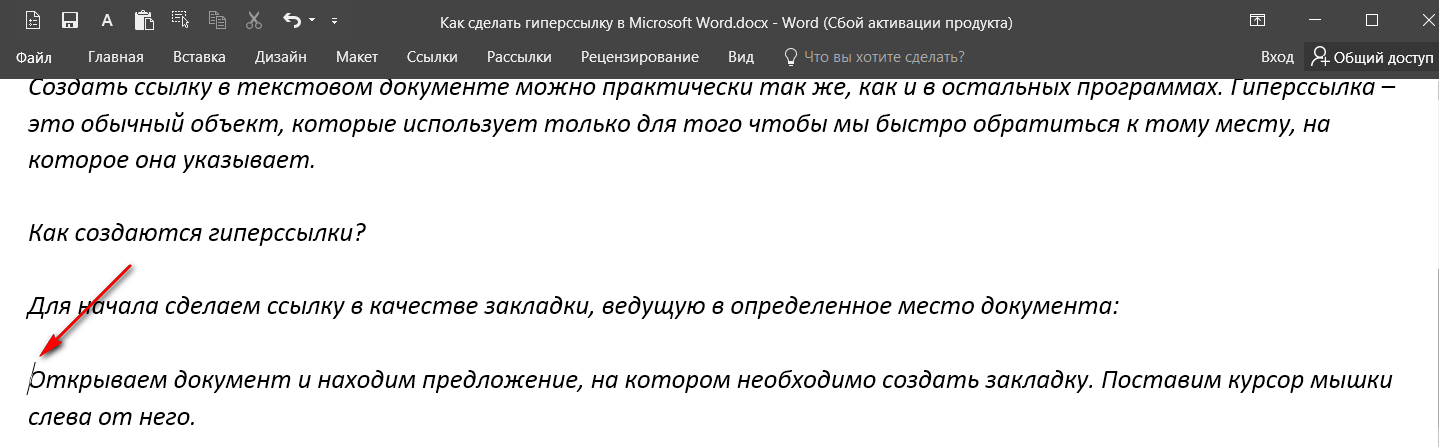
Инструкции за създаване на хипервръзки
- След това преминаваме по пътя, показан на екрана
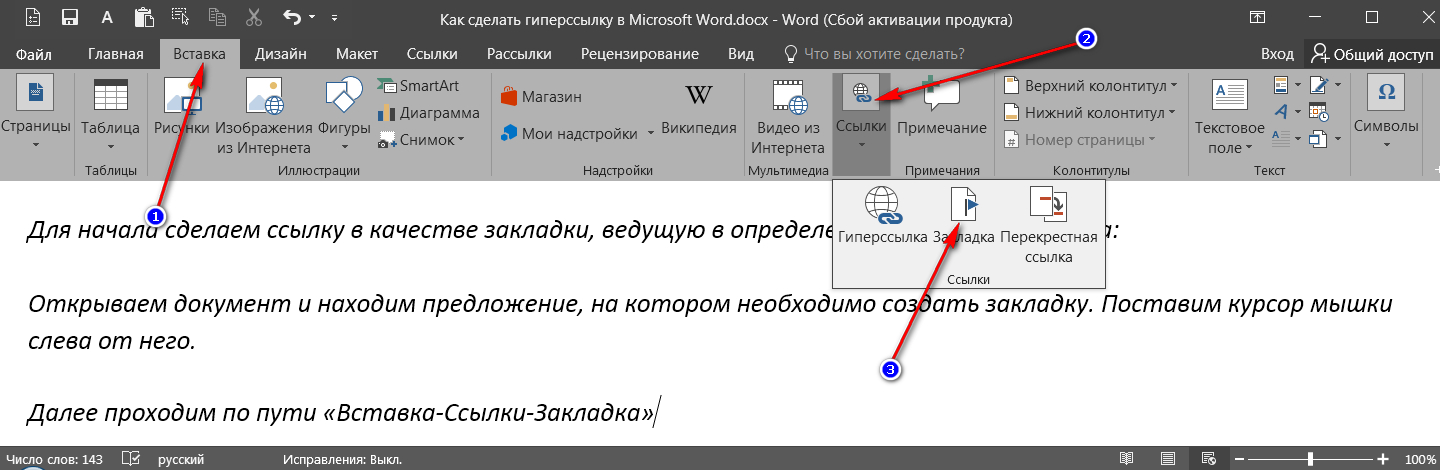
Инструкции за създаване на хипервръзки
- След това правим следното. В прозореца, който се отваря, се наслаждавайте на името на маркера в полето " Име на маркера" Този маркер е поставен на мястото, където преди това сте задали курсора на мишката. Сега кликнете върху " Добави", Маркерът ще бъде готов. Запазете документа.
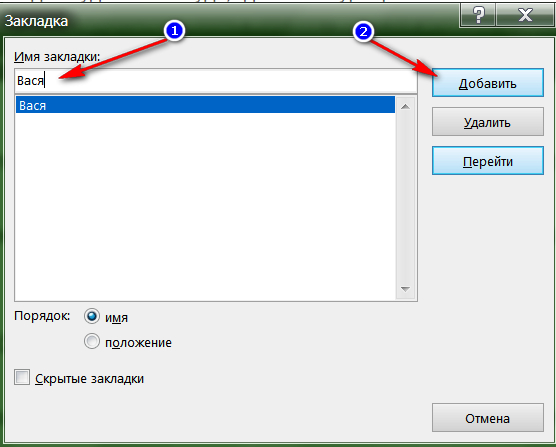
Инструкции за създаване на хипервръзки
- Сега остава да се направи връзка към нашия отметка. В самото начало на документа създайте съдържанието на текста. Например, един от елементите ще бъде фраза или дума, която трябва да доведе до нашата отметка. Пишем тази дума и я маркираме с мишката. След това преминаваме през пътя, показан във втората снимка на екрана. Сега в прозореца, който се отваря, изберете елементите, както е посочено на третата снимка на екрана.
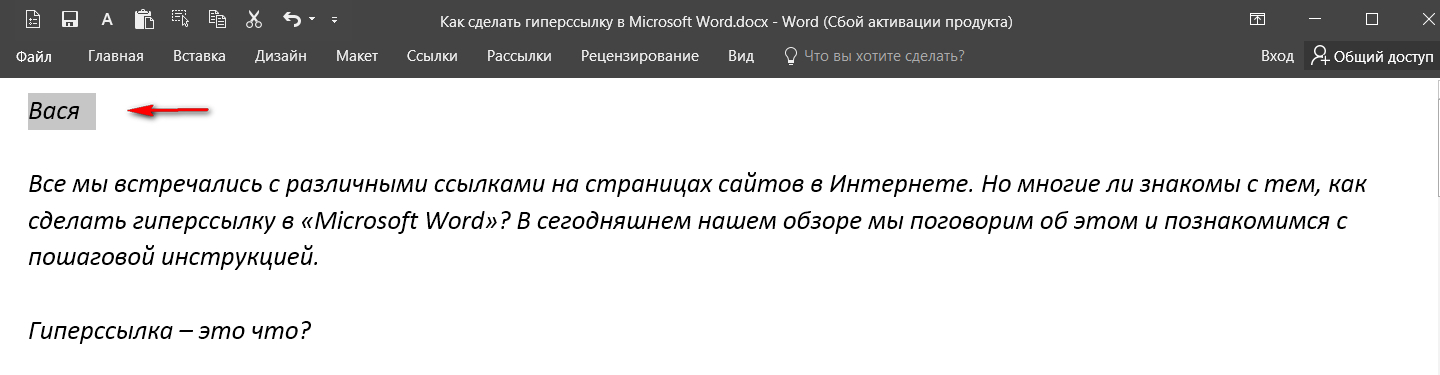
Инструкции за създаване на хипервръзки
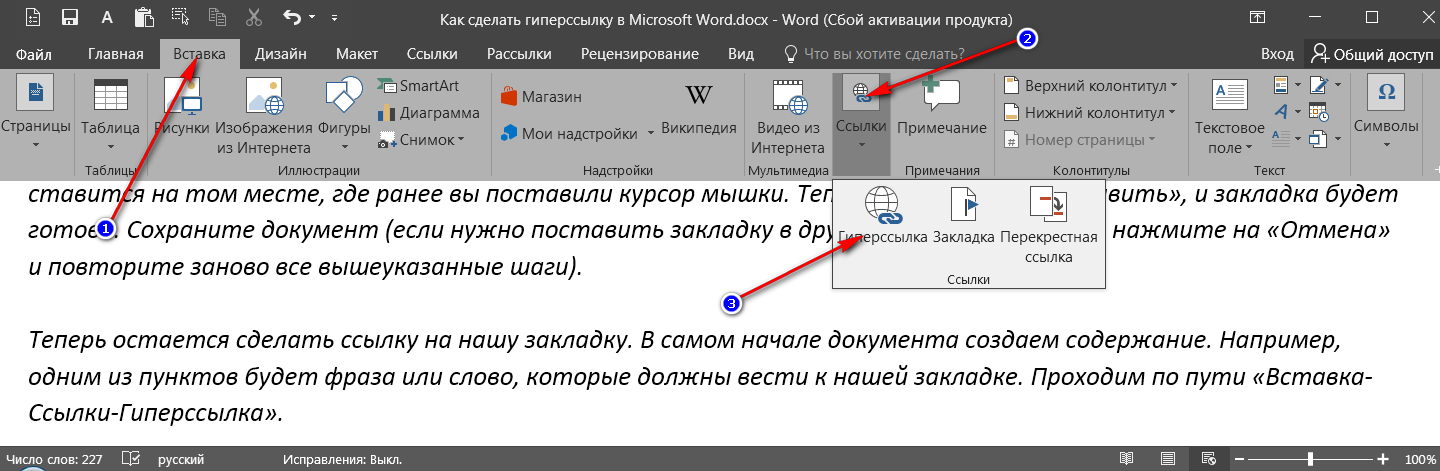
Инструкции за създаване на хипервръзки
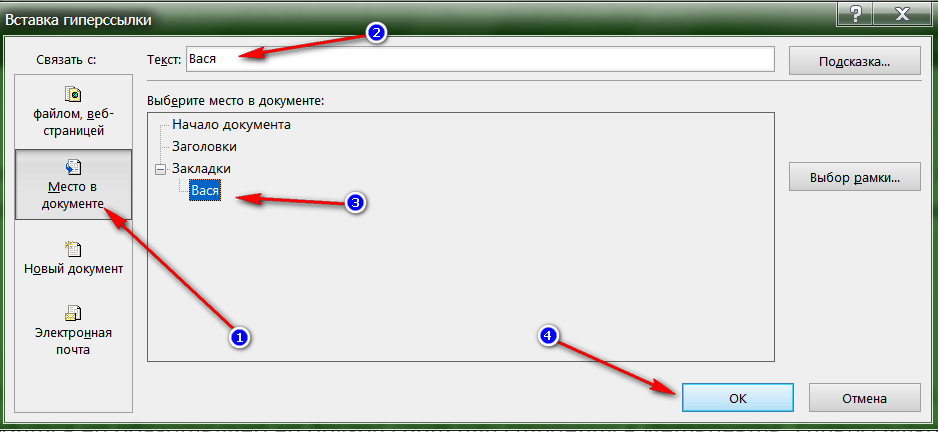
Инструкции за създаване на хипервръзки
- Сега можете от началото на документа отива в маркера, направен, както следва: Да управляваме курсора на предварително направената връзка, кликнете върху " Ctrl."И десния бутон на мишката.
Създайте хипервръзки към документи в компютъра
- В документа " Майкрософт Уърд.»Маркирайте думата или фразата, която искате да изпратите под формата на връзка към друг документ на компютъра.

Инструкции за създаване на хипервръзки
- След това преминаваме по пътя, посочен в екрана

Инструкции за създаване на хипервръзки
- Сега трябва да изберем левия елемент " Файл, уеб страница", А правото в прозореца се избира документът, към който трябва да се обърне нашата хипервръзка. Кликнете върху " Добре».
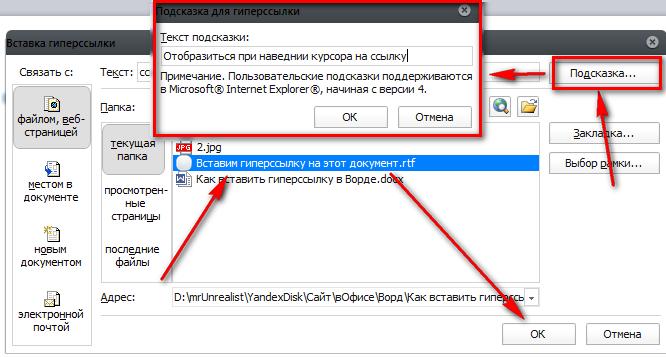
Инструкции за създаване на хипервръзки
Създавайте хипервръзки на сайтове
- Отиваме на сайта или на страницата на сайта, на която трябва да направим хипервръзка. В адресната лента копирайте адреса на сайта или страницата на сайта.
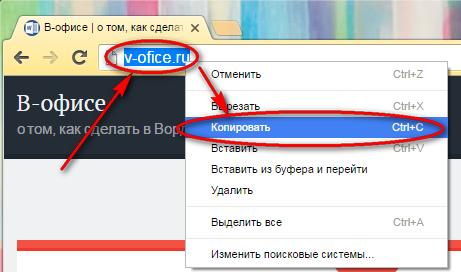
Инструкции за създаване на хипервръзки
- След това трябва да ни известят вече стъпките. В документа разпределяме текста или фразата, която искаме да направим хипервръзка. След това преминаваме по пътя, както бе споменато по-горе. Сега избираме елемента за файлове и уеб старейшини, долу в " Адрес»Поставете предварително копирания адрес на сайта и кликнете върху" Добре».
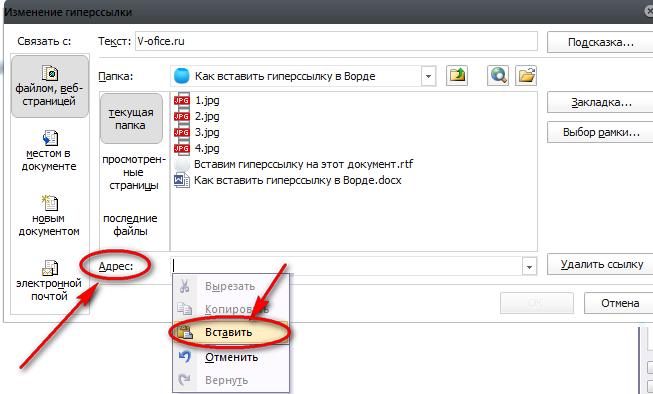
Инструкции за създаване на хипервръзки
